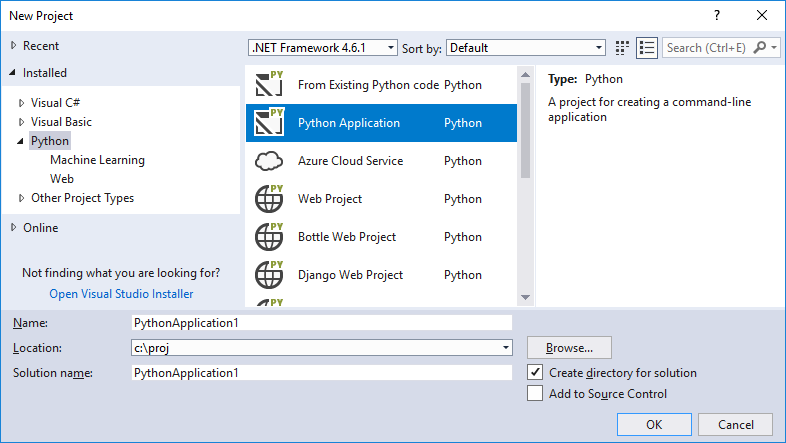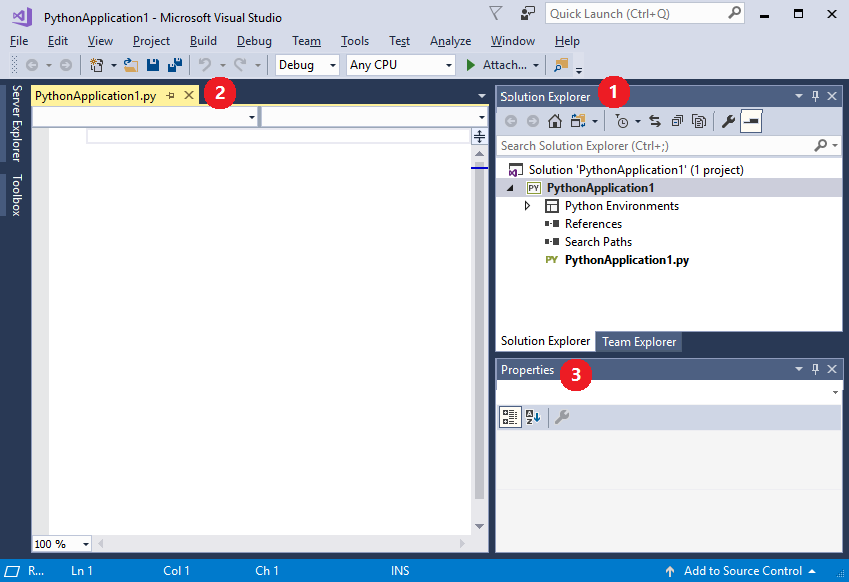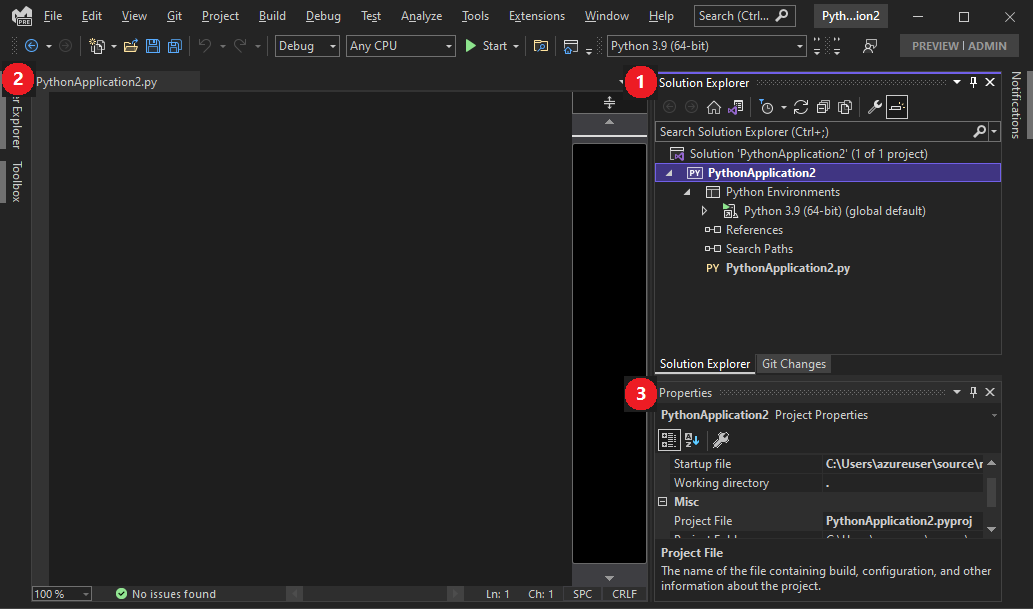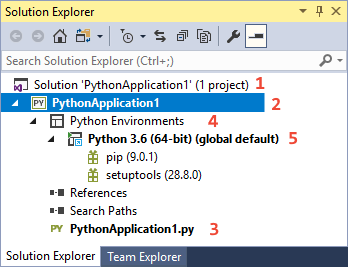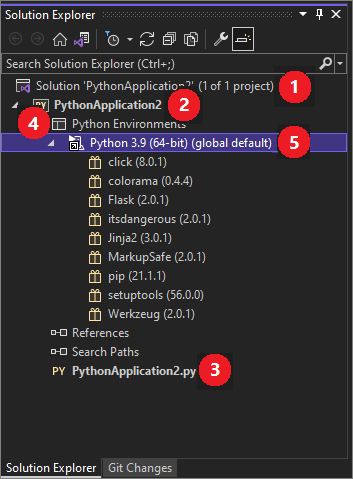Tutorial: Bekerja dengan Python di Visual Studio
Dalam tutorial ini, Anda mempelajari cara bekerja dengan Python di Visual Studio. Python adalah bahasa pemrograman populer yang andal, fleksibel, mudah dipelajari, dan bebas digunakan pada semua sistem operasi. Python didukung oleh komunitas pengembang yang kuat dan banyak pustaka gratis. Bahasa komputer ini mendukung semua jenis pengembangan, termasuk aplikasi web, layanan web, aplikasi desktop, pembuatan skrip, dan komputasi ilmiah. Banyak universitas, ilmuwan, pengembang kasual, dan pengembang profesional menggunakan Python. Visual Studio menyediakan dukungan bahasa komputer kelas satu untuk Python.
Tutorial ini memandu Anda melalui proses enam langkah:
- Langkah 1: Buat proyek Python (artikel ini)
- Langkah 2: Tulis dan jalankan kode untuk melihat Visual Studio IntelliSense di tempat kerja
- Langkah 3: Buat lebih banyak kode di jendela REPL Interaktif
- Langkah 4: Jalankan program yang sudah selesai di debugger Visual Studio
- Langkah 5: Instal paket dan kelola lingkungan Python
- Langkah 6: Bekerja dengan Git
Artikel ini membahas tugas di Langkah 1. Anda membuat proyek baru dan meninjau elemen UI yang terlihat di Penjelajah Solusi.
Prasyarat
Visual Studio dengan beban kerja Python terinstal. Untuk petunjuknya, lihat Menginstal alat Python untuk Visual Studio.
Langkah 1: Buat proyek Python baru
Proyek adalah cara Visual Studio mengelola semua file yang disatukan untuk menghasilkan satu aplikasi. File aplikasi mencakup kode sumber, sumber daya, dan konfigurasi. Sebuah proyek menyusun dan memelihara hubungan di antara semua file proyek. Proyek ini juga mengelola sumber daya eksternal yang dibagikan di antara beberapa proyek. Proyek memungkinkan aplikasi Anda untuk berkembang dan tumbuh dengan mudah. Menggunakan proyek lebih mudah daripada mengelola hubungan secara bersamaan di folder, skrip, file teks, dan memori Anda yang tidak dienkripsi.
Tutorial ini dimulai dengan proyek sederhana yang berisi satu file kode kosong.
Di Visual Studio, pilih File>Proyek Baru>untuk membuka dialog Proyek Baru. Anda juga dapat menggunakan pintasan keyboard Ctrl+Shift+N. Dalam dialog, Anda dapat menelusuri templat di berbagai bahasa, memilih templat untuk proyek Anda, dan menentukan tempat Visual Studio menempatkan file.
Untuk melihat templat Python, pilih Python terinstal>di menu sebelah kiri, atau cari "Python." Opsi pencarian adalah cara yang bagus untuk menemukan templat saat Anda tidak dapat mengingat lokasinya di pohon bahasa.
Dukungan Python di Visual Studio mencakup beberapa templat proyek, termasuk aplikasi web menggunakan kerangka kerja Bottle, Flask, dan Django. Namun, untuk tujuan panduan ini, mari kita mulai dengan proyek kosong.
Pilih templat Aplikasi Python, tentukan nama untuk proyek, dan pilih OK.
Di Visual Studio, pilih File>Proyek Baru>atau gunakan pintasan keyboard Ctrl+Shift+N. Layar Buat proyek baru terbuka, tempat Anda dapat mencari dan menelusuri templat di berbagai bahasa.
Untuk melihat templat Python, cari python. Pencarian adalah cara yang bagus untuk menemukan templat saat Anda tidak dapat mengingat lokasinya di pohon bahasa komputer.
Dukungan web Python di Visual Studio mencakup beberapa templat proyek, seperti aplikasi web dalam kerangka kerja Bottle, Flask, dan Django. Saat Anda menginstal Python dengan Alat Penginstal Visual Studio, pilih Dukungan Web Python di bawah Opsional untuk menginstal templat ini. Untuk tutorial ini, mulailah dengan proyek kosong.
Pilih templat Aplikasi Python, dan pilih Berikutnya.
Pada layar Konfigurasikan proyek baru, tentukan nama dan lokasi file untuk proyek, lalu pilih Buat.
Setelah beberapa saat, proyek baru Anda terbuka di Visual Studio:
Berikut yang Anda perlukan:
- (1) Jendela Visual Studio Penjelajah Solusi menampilkan struktur proyek.
- (2) File kode default terbuka di editor.
- (3) Jendela Properti menampilkan informasi lebih lanjut untuk item yang dipilih di Penjelajah Solusi, termasuk lokasi yang tepat pada disk.
Meninjau elemen di Penjelajah Solusi
Luangkan waktu untuk membiasakan diri dengan Penjelajah Solusi, di mana Anda dapat menelusuri file dan folder dalam proyek Anda.
(1) Di tingkat atas adalah solusi, yang secara default memiliki nama yang sama dengan proyek Anda. Solusi, yang ditampilkan sebagai file .sln pada disk, adalah kontainer untuk satu atau beberapa proyek terkait. Misalnya, jika Anda menulis ekstensi C++ untuk aplikasi Python Anda, proyek C++ tersebut dapat berada dalam solusi yang sama. Solusinya mungkin juga berisi proyek untuk layanan web, dan proyek untuk program pengujian khusus.
(2) Proyek Anda disorot dalam huruf tebal dan menggunakan nama yang Anda masukkan dalam dialog Buat proyek baru. Pada disk, proyek ini direpresentasikan oleh file .pyproj di folder proyek Anda.
(3) Di bawah proyek Anda, Anda melihat file sumber. Dalam contoh ini, Anda hanya memiliki satu file .py . Memilih file akan menampilkan propertinya di jendela Properti. Jika Anda tidak melihat jendela Properti, pilih ikon kunci pas di banner Penjelajah Solusi. Mengeklik dua kali pada file akan membukanya dengan cara apa pun yang sesuai untuk file tersebut.
(4) Juga di bawah proyek adalah simpul Lingkungan Python. Luaskan node untuk menampilkan penerjemah Python yang tersedia.
(5) Perluas simpul penerjemah untuk melihat pustaka yang diinstal di lingkungan tersebut.
Klik kanan pada node atau item apa pun di Penjelajah Solusi untuk menampilkan menu pintasan atas perintah yang berlaku. Misalnya, Ubah Nama memungkinkan Anda mengubah nama node atau item, termasuk proyek dan solusinya.
Langkah selanjutnya
Konten terkait
Saran dan Komentar
Segera hadir: Sepanjang tahun 2024 kami akan menghentikan penggunaan GitHub Issues sebagai mekanisme umpan balik untuk konten dan menggantinya dengan sistem umpan balik baru. Untuk mengetahui informasi selengkapnya, lihat: https://aka.ms/ContentUserFeedback.
Kirim dan lihat umpan balik untuk